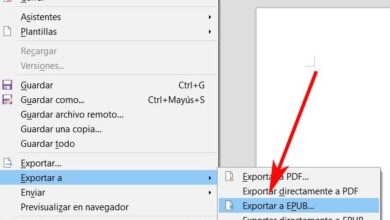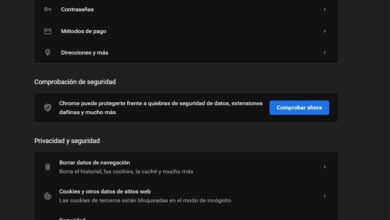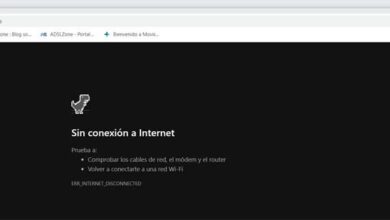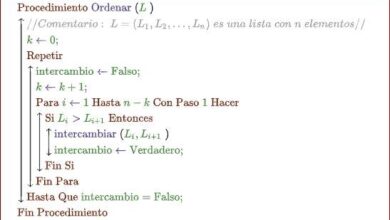Bespaar tijd bij het werken in Excel met dit soort lijsten
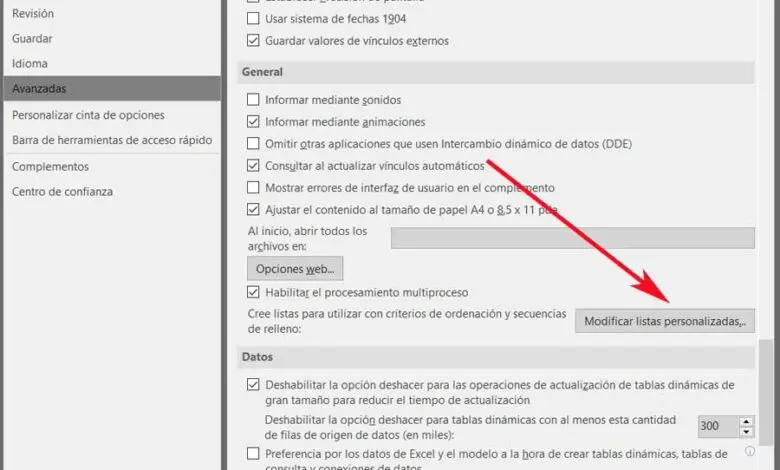
Microsoft Excel is een programma dat deel uitmaakt van het kantoorpakket van de softwaregigant dat zich richt op: het gebruik van digitale gegevens . Op deze manier hebben we de mogelijkheid om op de beste manier met hen samen te werken, hoewel dat niet alles is.
We zeggen dit omdat het programma ons tegelijkertijd een veelvoud aan extra functies en elementen biedt die het ons hier gemakkelijker maken, naast wat we winnen bij de invoegtoepassingen gebruiken in Excel . Een voorbeeld is de aanname dat we dezelfde datasets meerdere keren moeten vullen in vellen van calcul Excel . Zoals je je kunt voorstellen, is dit een ietwat vervelende taak die veel tijd verspilt.
Bespaar veel tijd met deze handige Excel-functie
Daarom hebben we de mogelijkheid om eenvoudig gepersonaliseerde lijsten in het programma te maken. Op die manier krijgen we dat later bij het invullen van die herhalende gegevens, de app het voor ons doet. Dit is iets dat we zullen bereiken dankzij de ingebouwde functie voor automatisch aanvullen die hier erg handig zal zijn.
Dus zodra we dit hebben geconfigureerd fonction Excel, hebben we de mogelijkheid om snel een reeks cellen te vullen met dezelfde aangepaste items die aan de lijst zijn toegevoegd. Opgemerkt moet worden dat we er gegevens van de meest uiteenlopende aard aan kunnen toevoegen, zoals namen, nummers, bereiken, etc. Laten we eens kijken hoe we onze eigen kunnen maken aangepaste lijsten en in slechts een paar stappen.
Het is ook belangrijk om te weten dat we dezelfde functionaliteit kunnen gebruiken om andere lijsten te maken en op te slaan die we heel vaak gebruiken, om tijd te besparen. Deze kunnen worden gebruikt als kolom- en rijkoppen, of om in te vullen vervolgkeuzelijsten in een gegevensinvoer van de blad waarop we werken.
Daarom gaan we voor dit alles eerst naar het Excel-bestandsmenu, waar we Opties selecteren in het linkerdeelvenster en op Geavanceerd klikken. Vervolgens moeten we naar beneden scrollen totdat we de sectie Algemeen aan de rechterkant bereiken. Hier kunnen we al klikken op Aangepaste lijsten bewerken.
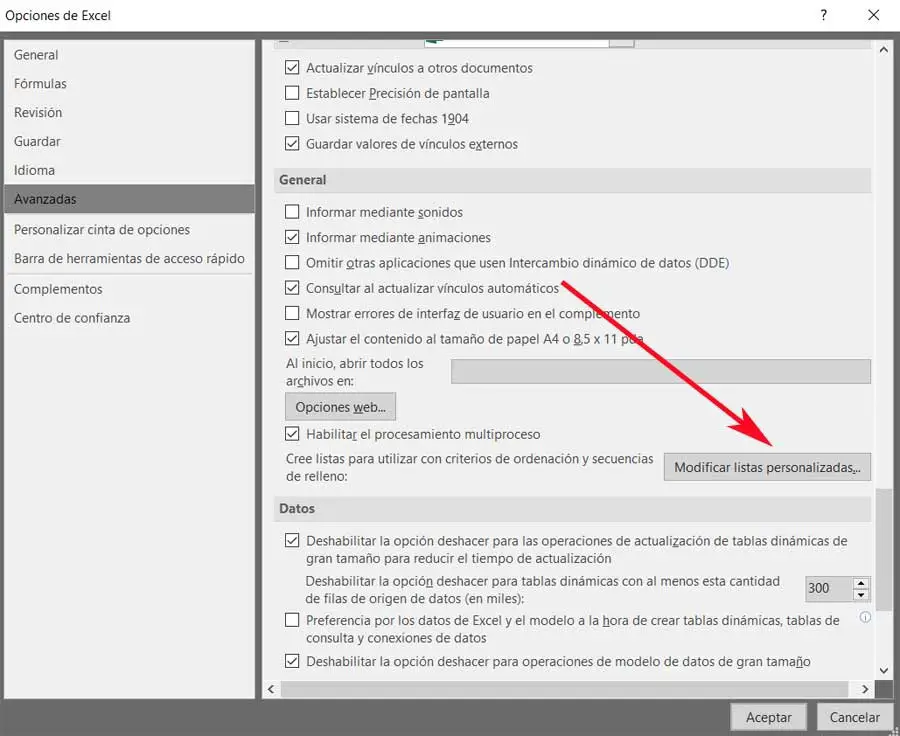
Maak uw eigen gepersonaliseerde lijsten
In het linkerdeel van het nieuwe venster dat verschijnt, zien we een reeks aangepaste lijsten die Excel zelf ons al standaard aanbiedt. Deze zijn geïntegreerd wanneer we de . installeren programma op helemaal opnieuw, maar hoe kan het ook anders, we kunnen er zelf een maken. Om dit te doen, moeten we naar het item gaan met de tekst Nieuwe lijst om te beginnen met het invoeren van de donnees wie zal er deel van uitmaken.
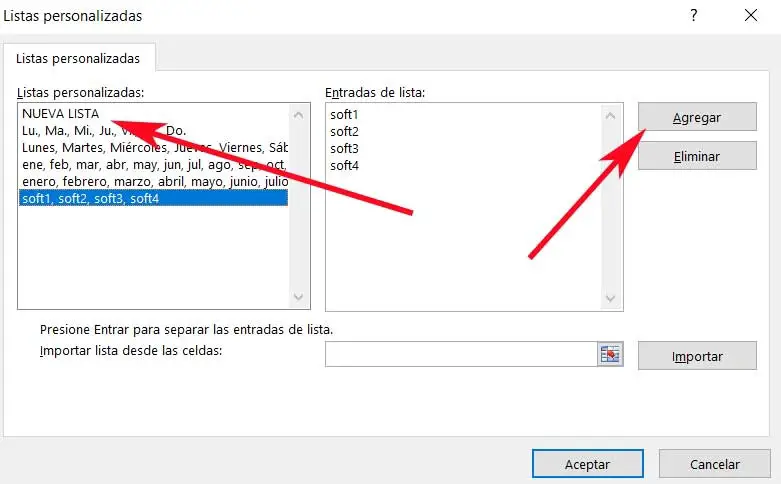
Op dezelfde manier en om dit proces nog sneller te maken en dat we niet lang hoeven te creëren lijsten met de hand, we hebben ook de mogelijkheid om ze van hier te importeren. Als we deze gegevens die we meestal gebruiken bijvoorbeeld al op een blad hebben, kunnen we er automatisch een nieuwe lijst mee maken. Klik hiervoor op de kleine knop links van Importeren.
Op dit moment wordt dit venster geminimaliseerd, zodat we het bereik kunnen selecteren met de gegevens van het blad waarin we werken. Zodra we ze hebben gemarkeerd, wordt dit bereik vanzelf aan het dialoogvenster toegevoegd, zodat we uiteindelijk op Importeren klikken. We zullen zien hoe deze nieuwe lijst wordt toegevoegd aan de vorige, wat ons in staat zal stellen om gagner nog meer tijd bij het maken van deze elementen.